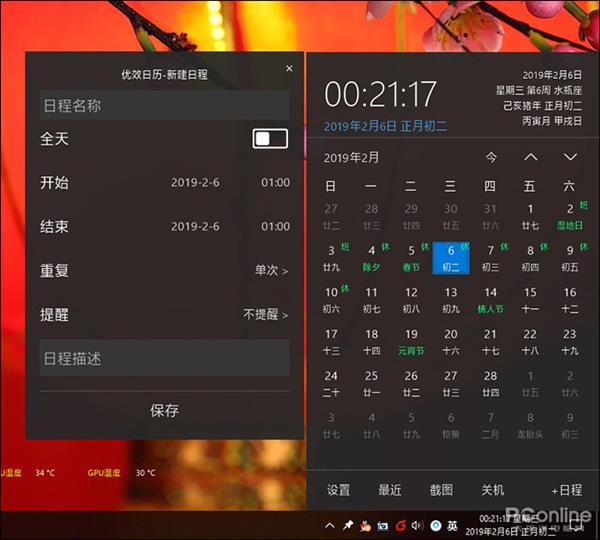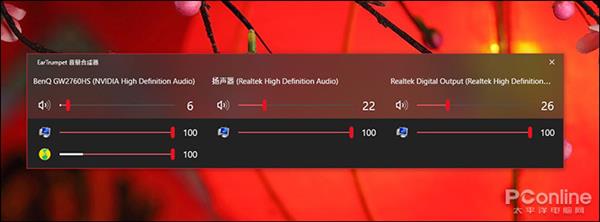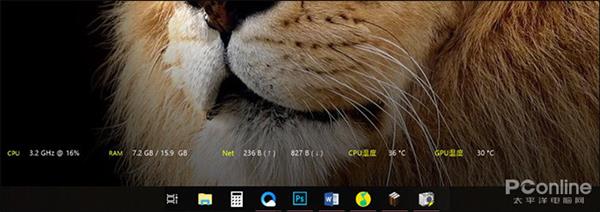2019年距离Win10发布已经过了三年多,Win10的种种功能想必大家都很熟悉了,但有没有觉得日常使用中总有一些细节不够顺手?
今天小编就为大家推荐几款Win10下的效率小工具,一起来“改造”你的Win10!
剪贴板不好用?试试PinClipBoard
从RS5版开始,Win10便引入了云剪切板功能。然而现实生活中,这种跨设备剪切的机率并不高。
PinClipBoard是一款剪贴板增强工具,Ctrl+Shift+Z调出,双击直接取用。它可以实现更加专业的多重剪切功能,支持文字、图片、网页、文件夹的自动记录。
主界面上有历史剪贴板展示,也可以手工Pin常用内容。比方说经常用到的文件夹,通过拖拽到“Pin Folder”上完成收藏,等到需要时直接打开Pin Folder就能看到了。

TrayMond,最小化……到托盘
Win10的最小化默认是到任务栏,如果打开的窗口过多,管理起来依旧不方便。
TrayMond是一款能将窗口直接收缩到系统托盘的小工具,整个工具119KB,双击后常驻托盘。遇到需要最小化的程序,按下Win+Shift+Z,即可直接最小化到系统托盘里。
虽然刚开始需要适应一小会,但用熟之后真的很方便。
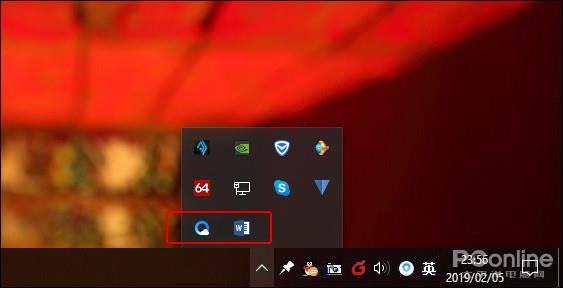
Quicklook,仿MAC快速预览
MAC的快速预览很多人都见过,回望Win10的“预览”,依旧被抠抠唆唆地安排在窗口右侧,一点也不大气!
QuickLook是一款仿MAC快速预览的小工具,装好之后,只要选中文件,按下键盘上的空格键,即可预览文件内容。
QuickLook支持文本、视频、音频、图片、压缩包、Office文档……,换句话说,你电脑上任何一款文件几乎都可以用它预览。
同时你也可以点击预览窗右上角的按钮直接启动对应程序,非常方便。
升级Win10日历!优效日历
Win10为右下角托盘设计了一个新日历,但依旧被吐槽功能太弱,优效日历是Win10原生日历的最佳替代者。
它有着和Win10原生日历一致的外观界面,支持农历、节日、调休显示,支持日程提醒、万年历、自定义时钟。同时它还集成了定时关机、屏幕截图两大功能,没用过的一定得试一试!
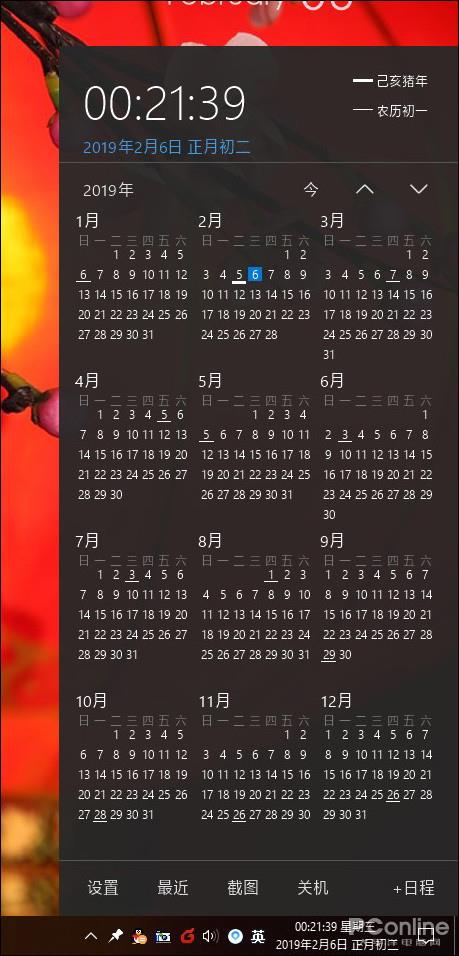 ↑↑↑万年历界面
↑↑↑万年历界面
单独设置每个软件音量!EarTrumpet
EarTrumpet是一款第三方音量辅助工具,能够解决Win10仅管理电脑整体音量的问题。
当电脑上同时插有耳机和音箱时,利用它就很方便了。EarTrumpet可以很好地匹配Win10系统,甚至能够自动适配Win10夜间模式。
安装好后点击或双击托盘图标,就能调整每一款应用的音量了。
 ↑↑↑可以单独设置每款软件音量的EarTrumpet
↑↑↑可以单独设置每款软件音量的EarTrumpet
EarTrumpet能够很好地匹配Win10系统,甚至自动适配Win10的夜间模式
放大镜不好用?BitType了解下
Win10自带有放大镜,不过都是区域放大,并不是很好用。这款BitType的最大亮点,是只放大当前光标处所在的内容,最大程度降低放大框对于使用者本身的干扰。
软件设置很简单,只有一个显示延时和放大率的调节,不过由于中文输入法独有的上屏机制,BitType的放大框仅显示最终打出来的汉字,而对于上屏过程就无法显示了。

SmartTaskBar——窗口最大化时自动隐藏任务栏
用过MAC的朋友都知道,苹果电脑里的最大化是铺满整个屏幕,而Win10的最大化则仅限于任务栏以外的空间。这款SmartTaskBar的最大看点,是模拟了MAC效果,最大化时自动隐藏任务栏,让窗口真正铺满整个屏幕。

夜间模式?那就夜间自动切换吧
Win10的夜间模式大家都用过,好不好这里不说,单一个手工切换问题,入口还辣么深,就已经很反人类了。其实夜间模式嘛,原本就应该夜间自动进入,天亮再自己切换回来。
Windows Auto-Night Mode的最大看点,是根据时间自动切换Win10的亮/暗主题。
使用时先将模式切换为“Change automatic”,然后设置一下自动切换的时间,最后点击Apply按钮,就能体验Win10自动切换夜间模式的乐趣了。
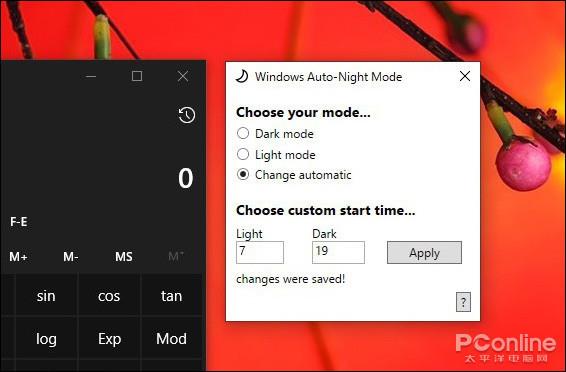
根据温度、电量自动切换壁纸
Win10的自动换壁纸一直很古板,只有最简单的定时更换。
Chameleon是一款多条件自动换壁纸工具,允许添加更多的条件,它可以根据时间、电量(电池)、气温、风力、风速……等条件自动切换壁纸。
使用前,用户先手工指定好各个条件段所需要的壁纸。到了预定条件发生时,壁纸便自动切换了。
遗憾的是,Chameleon中“气温”与“天气”条件仅支持美国地区,国内只能玩一玩“电量”和“时间”这两个指标。
任务栏居中!MAC?TaskDock!
众所周知,MAC的一大特点就是Dock栏居中。当然Win10的设计不一样,风格表现也差异巨大。
但如果你依旧钟情于MAC感觉的话,不妨试一试这款名叫TaskDock的小工具。双击启动后,当前打开的程序便会自动居中到任务栏中央。
而且这个居中只影响正在打开的程序及文件,对于开始菜单及右侧输入法、时间托盘是没有任何影响的。
VolPI—托盘图标直接显示音量数值
Win10能够显示音量大小,但必须要先点击一下才能看到。VOLPI的最大作用,是将音量百分比值直接显示在系统托盘处。
而且你可以通过鼠标,随意更改音量参数在系统托盘里的位置,比如直接放置到音量按钮后面。唯一不满意的地方是,这里只显示一个单独的数字,要是能再加上一个“%”符号就完美了。

30秒后自动取消大写键!CapsUnlocker
Caps Lock大家都用过,因为忘关它引发的麻烦还不少。CapsUnlocker的最大作用,就是一段时间后自动取消Caps Lock键的锁定状态,相当于给Caps Lock做了一个自动计时器。
当然标题里的30秒是小编自己起的,事实上你可以根据自己的需要,自由控制Caps Lock键的自动取消时间。

换掉默认看图器——123来了
Win10自带的看图工具越来越强大,但速度一直是个问题。123看图器是一款UWP版小工具,最大特点就是快!
常见的JPG、PNG自不用说,50-60MB的PSD也能瞬间打开。此外它的格式支持也很丰富,JPG、PNG、TIFF、GIF、BMP、PSD、RAW……几乎所有常见的图片格式都能搞定。
而且它还内置了几项简易的图片编辑功能,对付一般应用完全没有问题。
定时调节系统音量——Volume Concierge
一般我们会在白天的时候将电脑音量调高以便听得更清晰,而在夜间相应降低以免影响其他人休息。但这种纯手工操作,无疑是十分麻烦的。
Volume Concierge是一款系统音量定时调节工具,可以分别为白天和夜晚设置不同的音量值,软件支持多组规则,开启后能够在时间到达时自动启用。
甚至你还可以根据需要,设置为每天或工作日、周末生效,方便极了。
多屏必备!ShowDesktop Per Monitor
用过多屏的小伙伴都知道,Win+D这个Windows神键除了能将当前屏幕的窗口最小化之外,也能干掉其他屏幕上的窗口。
但很多时候,我们并不希望其他屏幕中的窗口受其影响。ShowDesktopPerMonitor是一款多屏幕最小化限制软件,启动后会自动将Win+D限定在当前屏幕。
当你同时使用多个屏幕时,可以保证其他屏幕下的窗口不受其影响。

Knowte!记事本换了吧
Knowte是一款Win10风格的记事本软件,功能简单却很实用。
和Win10自带的记事本相比,Knowte支持多笔记本,输入特定单词,Knowte能动态过滤出你所要查找的笔记。
同时Knowte支持对笔记分类,顶部工具栏可以根据时间进行筛选。同时笔记内容也支持简单的格式设置,还有项目编号及链接功能。
对了,Knowte还支持Win10的流畅化设计,和操作系统放一起,很配哦~
一屏“看”尽硬盘里所有电影
HamMultiPlayer是一款非常有意思的软件,它的最大特点是能够将硬盘里的所有电影,全部显示在同一个屏幕内。
软件提供了列表视图、双拼视图、全屏视图、快速视图,四组界面布局,支持影片搜索、排序、删除、移动,甚至你还可以把它应用在多显示器平台中。
不过HamMultiPlayer在首次使用时会有一点点卡,日常应用就没有问题了。
定时切换屏幕“护眼模式”
Win10的夜间模式很突兀(过渡时间太短),同时无法对个别软件设置例外,这对于搞设计的小伙伴会有一点点麻烦(如PS、AI、PR等设计工具在夜间模式下会出现偏色)。
Twilight(暮光)则是一款更专业的夜间模式软件,从18:00到次日7:00,Twilight会自动切换至夜间模式,用户可以自己定义白天及夜间的色温值。
值得一提的是,Twilight允许用户自定义日夜过渡时间,而且时间会比较长(最短30分钟),这样切换过程中就不会让人感觉到很突兀。
同时你也可以把某些软件设为例外,这样当打开这些软件时,Twilight就不会对其应用夜间色温,从而保证色彩准确。

错误窗口内容也能复制!Textify
以往遇到Windows出错自己无法解决时,小编都是手工一个字一个字地将错误信息敲入搜索引擎查询答案。而这款Textify的最大看点,是可以将错误框里的提示文字直接复制下来。
软件使用很简单,在需要复制的地方按下快捷键Shift+鼠标中键,光标所在处即会立即变成文本状态供你复制。同时你也可以根据需要修改默认快捷键,怎么用随你!
备份开始菜单布局
Win10的开始菜单越用越顺手,尤其是将一些常用软件做成磁贴,调用起来效率很高。
问题是,Win10本身是无法备份菜单布局的,每次重装完系统后,都要重新设置一遍开始菜单。
Backup Start Menu Layout听名字就知道干什么用,开启软件后,点击第二个按钮“Create Backup”可以立即备份当前开始菜单。
等到重装系统后,双击备份文件,眨眼间就能将先前的开始菜单恢复回来了。

复制内容直接保存成文件
将一段文字保存成文件,对于Win10来说是蛮复杂的。复制文字→打开记事本→Ctrl+V粘贴→Ctrl+S保存文件,即便是熟练者,半分钟时间也算是快手了。
PasteEx是一款右键增强工具,安装完成后,首先复制目标文本,然后在需要的地方右击鼠标→“粘贴为文件”,即可直接生成文本文件。
PasteEx支持HTML、代码、富文本、图片,甚至还有一个快捷键,复制目标内容,按下Ctrl+Alt+X,一份文件便新建完成。
写在最后
好了,这就是今天小编要和大家分享的21款Win10效率小工具!
其实类似的工具在网上还有很多,平时多挖掘一下,总能给自己的工作带来很多方便。
希望今天介绍的这些能给大家一些帮助,别忘了,要是感觉有用的话,记得在下面点赞哟!